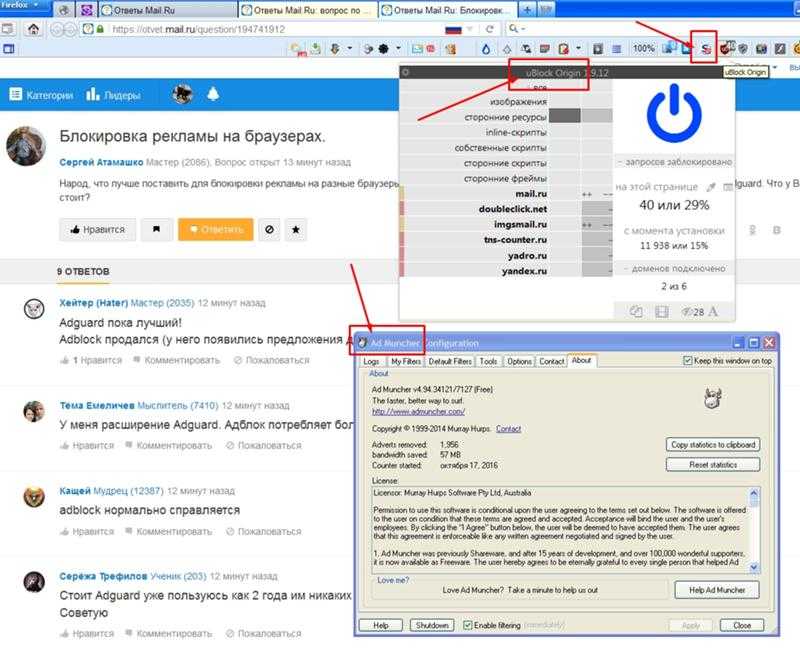Как отключить Adblock
Вопрос «как отключить Adblock» такой же насущный среди обывателей интернета, как и прямо противоположный ему: «как включить Adblocker». В Мозиле Фаерфокс, в Google Chrome, в Яндекс Браузере или каком другом веб-обозревателе деактивация аддона осуществляется в целях установки другого антибаннера, просмотра рекламы на сайтах.
Из этой статьи вы узнаете, как отключить Adblock в браузере Mozilla Firefox, Гугле Хроме, Яндексе, в Опере и Internet Explorer, как удалить Adblock Plus с компьютера (аналогичный антибаннер). А также как быстро выполнить отключение этих плагинов на конкретном сайте, сайтах.
Временная деактивация и удаление
Opera
1. В браузере Opera, вверху слева, кликните кнопку меню «Opera».
2. В списке выставьте курсор над пунктом «Расширения».
3. В подменю щёлкните «Управление расширениями».
4. В блоках аддонов кнопкой «Отключить» отключите временно антибаннер.
Либо полностью удалите приложение, нажав крестик в верхнем правом углу панели (он появится при наведении курсора).
Чтобы полностью убрать расширение из браузера, подтвердите его удаление. В запросе на дополнительной панели щёлкните «OK».
Google Chrome
Чтобы отключить плагин Adblock или Adblock Plus в браузере Google Chrome, выполните такие действия:
1. Кликните «три точки» (кнопка меню вверху справа).
2. В списке перейдите: Дополнительные инструменты → Расширения.
3. Снимите «галочку» кликом в окошке «Включено», если нужно временно отключить Адблок.
Для полного удаления аддона клацните иконку «Корзина».
А затем подтвердите действие.
Firefox
1. В верхнем меню кликните: Инструменты → Дополнения.
2. Откройте вкладку «Расширения».
3. Нажмите «Отключить» для деактивации или «Удалить» для деинсталляции.
Яндекс.Браузер
Чтобы отключить Adblock в браузере Яндекс, сделайте так:
1. Щёлкните иконку «три полоски» вверху справа.
2. Выберите «Дополнение».
3. В разделе «Из других источников», в блоке расширения, выберите необходимую опцию — «Выкл.» или «Удалить».
При удалении в окне «Подтверждение» дополнительно клацните «Удалить».
Internet Explorer
1. Щёлкните «шестерёнку».
2. Нажмите пункт «Настроить надстройки».
3. Кликом мышки выделите строчку с названием плагина. В нижней части панели клацните кнопку «Отключить».
Отключение антибаннеров на сайтах
Adblock
1. Откройте во вкладке сайт и кликните кнопку аддона.
2. Выберите необходимое действие:
- «Приостановить…. » — глобальное отключение фильтра на некоторое время;
- «Не запускать на этой странице» — отключение блокировки на текущей странице;
- «Не запускать…. этого домена» — деактивация для всего сайта.
В случае создания правила для всего домена, подтвердите его внесение в список исключений. Нажмите «Исключить» в новом окне.
В деактивированном состоянии иконка аддона изменяется: появляется картинка с лайком.
Удалить созданные правила можно в разделе «Настройка».
Активация антибаннера выполняется так же через меню при помощи команды «Включить… на этой странице».
Adblock Plus
1. Нажмите иконку плагина.
3. После этого действия появится строка «Отключен… ». Фильтр не будет работать на сайте, открытом в текущей вкладке.
Управление аддонами выполняется исключительно штатными средствами и через их функциональное меню. Освойте их принцип действия и оперативно включайте/выключайте фильтры. Этот навык обязательно вам пригодится во время «прогулок» по Сети.
Программа adblock в операционной системе Андроид
Использование Адблок на телефонных устройствах, планшетах и смартфонах имеет свои особенности. В Андроиде данное расширение идет как отдельный веб-браузер, с помощью которого можно совершать поиск в сети интернет. При этом программа сама фильтрует рекламу и вредоносные ссылки, от вас требуется только самостоятельная установка этой программы с помощью сервиса Google play (Плей-маркета).
Если Адблок установлен на вашем устройстве, и вы хотите отключить функцию блокировки рекламы, вам потребуется совершить такие действия:
Открываем Адблок-браузер на телефоне (планшете, смартфоне).
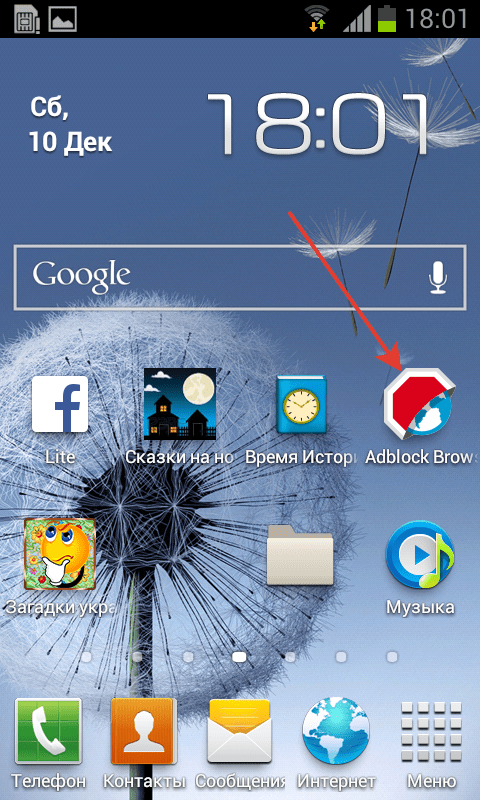
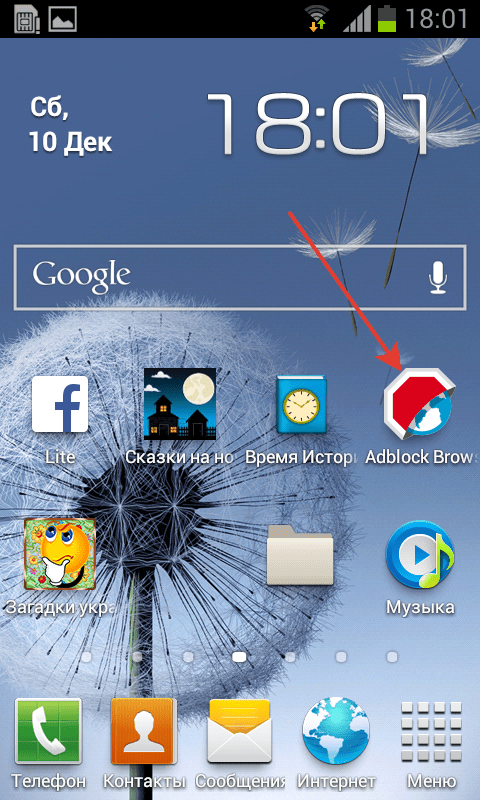
Заходим в настройки браузера (это делается с помощью левой клавиши на сенсорном телефоне), находим меню «Параметры», нажимаем на него.
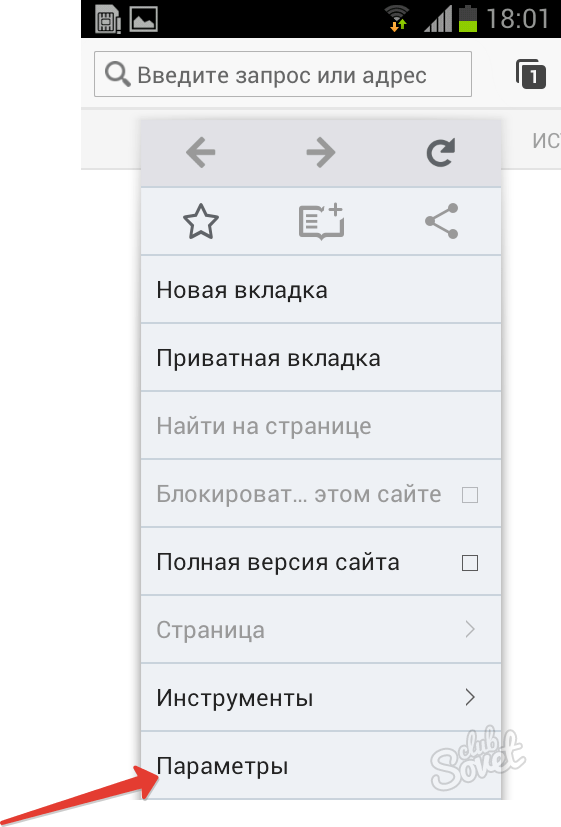
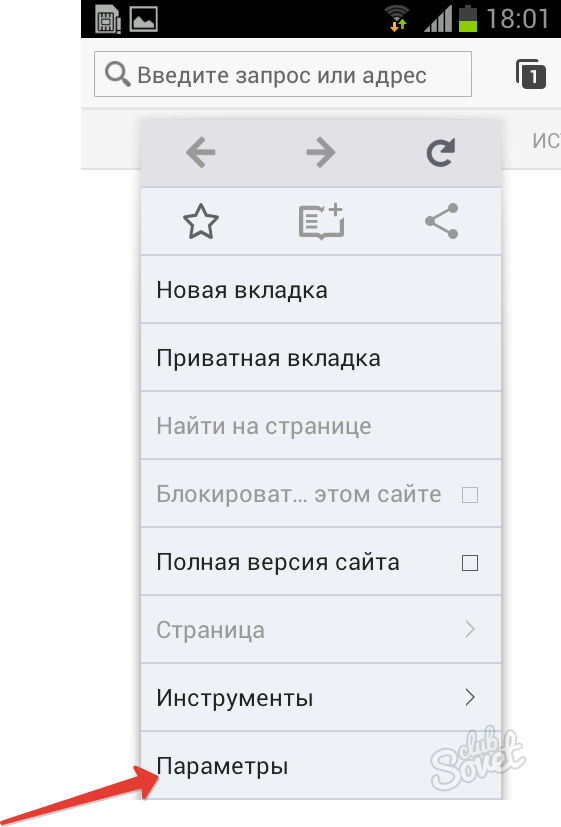
В «Параметрах» находим опцию «Блокировка рекламы», которая позволит вам выставить нужные параметры блокировки, язык и настройки по умолчанию.
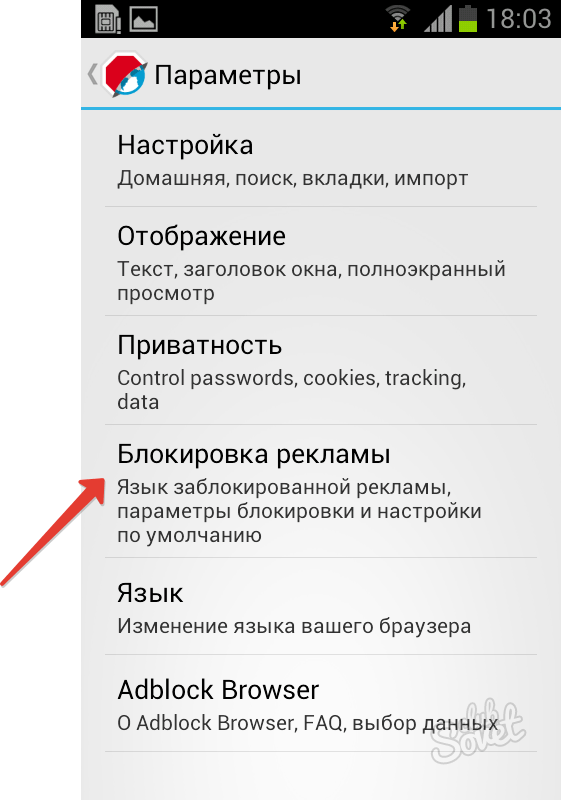
Мы рассмотрели на примерах отключение Адблок в четырех различных браузерах, а также особенности отключения блокировки рекламы в операционной системе Андроид. Расширение Адблок позволяет также отключать блокировку на отдельно просматриваемых страницах, предварительно выставив определенные параметры настройки. Данное дополнение имеет множество аналогов, а также различных версий, которые отличаются между собой целевой направленностью и спектром действия.
Нажмите на кнопку меню в браузере Chrome. Эта кнопка находится в окне Chrome в верхнем правом углу, на ней нарисовано 3 горизонтальных линии. Наведите на Инструменты и выберите «Расширения.» Появится список установленных расширений. Найдите AdBlock в списке расширений. Уберите галочку напротив поля «Активен/Включен» справа от названия дополнения AdBlock. AdBlock будет временно отключен. Если вы хотите удалить AdBlock полностью из браузера Chrome, то кликните на иконку с изображением корзины и выберите «Удалить» для подтверждения.
Для Firefox
Откройте браузер Firefox. Кликните на инструменты, а потом выберите Расширения. Кликните на Расширения в меню слева.
В списке с расширениями, найдите AdBlock. Выберите Disable, чтобы временно отключить AdBlock. Если вы захотите снова его включить, просто вернитесь на данную страничку и кликните Enable. Если вы хотите удалить AdBlock полностью, то выберите Remove.
Для Opera
Откройте браузер Opera на вашем компьютере. Нажмите на «Инструменты» в меню браузера Opera и выберите опцию «Расширения.» Нажмите на «Управление расширениями.»
Найдите AdBlock в списке расширений, установленных в Opera. Нажмите на кнопку «Отключить» справа от названия «AdBlock». AdBlock будет временно отключен. Если вы хотите удалить AdBlock из браузера Opera, то нажмите на кнопку «Удалить». AdBlock будет полностью удален из браузера Opera.
Для Apple Safari
Запустите Apple Safari на вашем компьютере. Нажмите на «Safari» в меню браузера и выберите «Параметры/Настройки.» Откроется окно с настройками. Нажмите на опцию «Расширения». Появится список установленных расширений. Найдите AdBlock в списке слева.
Переключите его в состояние «ВЫКЛ» в окне настроек. AdBlock будет временно отключен. Чтобы полностью удалить AdBlock нажмите на кнопку «Удалить» вместо отключения. Тогда дополнение AdBlock будет навсегда удалено из браузера Safari.
Блокировщики AdBlock и его аналоги в браузерах, помогают удалить назойливую рекламу на сайте. Кроме блокировки рекламы Адблок блокирует другие возможности сайта. Вы хотите отключить блокировщик рекламы, тогда мы расскажем как отключить AdBlock в браузерах.
Где скачать Adblock для Яндекс.браузера и как его установить?
Для того, чтобы скачать и установить блокировщик рекламы в браузере Яндекс, необходимо выполнить следующие действия:
Открываем браузер и нажимаем на значок меню настроек. Выбираем «Дополнения».
Выбираем вкладку «Дополнения» и опускаемся вниз. Здесь нужно нажать на ссылку «Каталог дополнений для Яндекс.Браузера».
В поисковой строке вводим «Adblock».
- В чистом виде «Adblock» вы можете не найти . Однако здесь есть «Adblock Cash». Это тот же самый блокировщик рекламы, разработчики которого за его использование обещают вознаграждение. На самом деле вы ничего не получите, а рекламу дополнение будет блокировать.
- Установка «Adblock Cash» достаточно простая. Нужно нажать «Добавить в Яндекс.Браузер».
Далее вновь жмём «Установить расширение».
Если же вам хочется установить приближенный по интерфейсу адблок, то «Adblock Plus» прекрасно подойдет для этой цели. Для его загрузки и установки выполняем следующие действия:
Выбираем свой тип браузера (под кнопкой маленькие значки) и жмём «Установить».
Далее вновь нажимаем «Установить расширение».
Перезагружаем браузер, чтобы изменения вступили в силу. Значок расширения будет расположен в правом верхнем углу.
Как настроить Adblock Plus в Яндекс.Браузере?
Чтобы настроить блокировщик рекламы, стоит нажать на кнопку «Настройки», что находится под значком дополнения.
Откроется новая вкладка. Здесь будет доступно 4 раздела настроек:
- Список фильтров;
- Персональные фильтры;
- Список расширенных доменов;
- Общее.
По умолчанию в первом разделе стоит отметка «RuAdList+EasyList». Однако нужно поставить и вторую отметку. Чем больше включено фильтров, тем меньше вероятность того, что какой-то баннер сумеет пролезть на страницу.
Также, если вам не мешает некоторая ненавязчивая реклама, то её можно оставить. Для этого необходимо поставить соответствующую отметку.
Во вкладке «Персональные фильтры» можно добавить собственный фильтр. Как это сделать? Рассмотрим простой пример. Нам нужно заблокировать баннер на сайте softikbox.com. Адрес баннера будет такой https://softikbox.com/ads/banner124.gif, где 124 – это число баннера. Однако каждый раз при загрузке страницы номер баннера будет меняться и использовать этот адрес в качестве фильтра невозможно. Поэтому прописываем следующее: https://softikbox.com/ads/banner*.gif, где * — это все баннеры. Этот фильтр заблокирует рекламу. Но не стоит вводить другие символы, так как помимо рекламы можно заблокировать сами материалы сайта. Этот фильтр вставляем в строчку и жмём «Добавить фильтр».
Во вкладке «Список разрешённых доменов» (не сайтов) можно добавить с помощью специальной кнопки определённый ресурс, выбрав адресную строку и нажав на значок Adblock.
Во вкладке «Общее» оставляем все неизменным, так как все отметки отвечают за статистику и отображение инструментов.
Отключение блокировщика рекламы на примере Adblock Plus
Чтобы отключить любое расширение в Яндекс.Браузере достаточно в меню выбрать «Дополнения».
После в списке дополнений нужно найти блокировщика рекламы или другое расширение и поставить отметку «Отключить».
После внесения изменений перезагрузка браузера необязательная.
Как отключить AdBlock
- 21.03.2018
- Просмотров: 6858
AdBlock — специальное браузерное расширение, которое создано для того, чтобы блокировать рекламу на сайтах. В принципе все прекрасно, но у данного расширения есть много подводных камней и зачастую пользователи начинают задаваться вопросом — как его отключить для конкретных сайтов или вообще полностью удалить из браузера.
Для начала давайте поговорим о тех минусах, с которыми Вы можете столкнуться во время пользования этим «замечательным» расширением:
— помимо блокировки назойливой рекламы, расширение может нарушать работу скриптов сайта или, совместно с рекламой, скрывать часть интерфейса;— большая нагрузка на компьютер. Не вдаваясь во все тонкости работы хочется заметить, что во время работы расширения может происходить значительное увеличение потребления оперативной памяти;— из за того, что блокировщику нужно полностью обработать сайт и убрать всю рекламу, скорость загрузки страниц может существенно уменьшаться;— может блокировать нормальную рекламу или выгодные скидки, акции, подарки и распродажи. Например, когда Вы находитесь в поиске какого-то товара или услуги;— не дает заработать веб-мастерам, которые создают уникальный полезный контент, отвечая на вопросы пользователей и помогая решить их проблемы.
Как отключить AdBlock в браузерах
Google Chrome
В правом верхнем углу щелкаем на иконку ввиде трех точек -> Дополнительные инструменты -> Расширения.
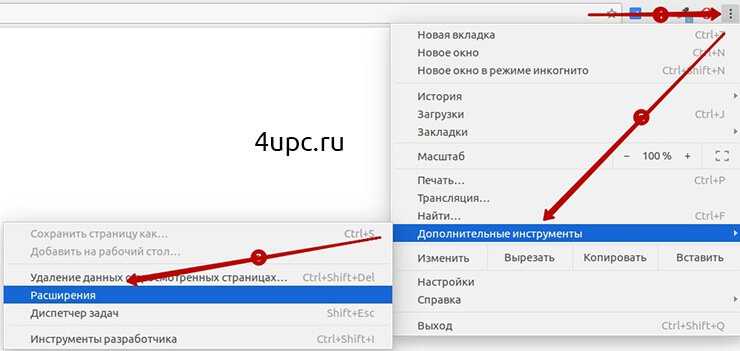
В списке расширений выключаем расширение на специальный переключатель или убираем галочку с пункта «Включено». Но это только выключение, для удаления есть специальная кнопка «Удалить» или иконка корзины.
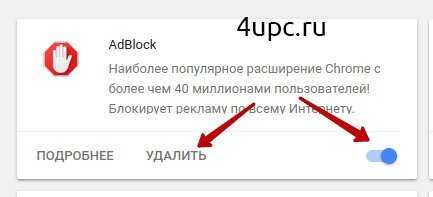
Яндекс Браузер
В правом верхнем углу нажимаем на иконку в виде трех полос и в выпадающем меню переходим в «Дополнения».
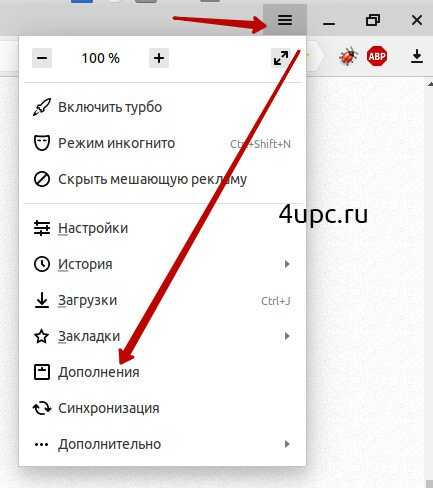
Пролистываем страницу до нужного дополнения и останавливаем или удаляем его.

Mozilla Firefox
Переходим в «Дополнения» в меню настроек (сочетание клавиш Ctrl+Shift+A).
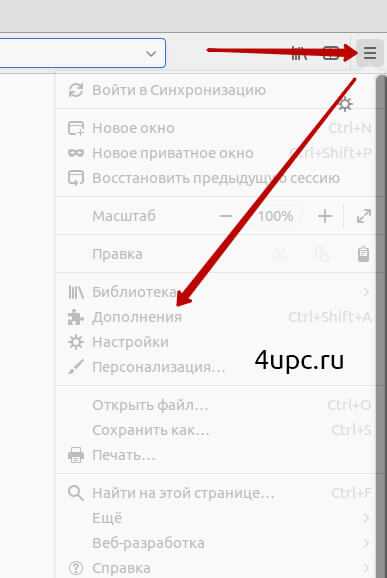
В списке находим расширение -> отключаем или удаляем его из браузера.
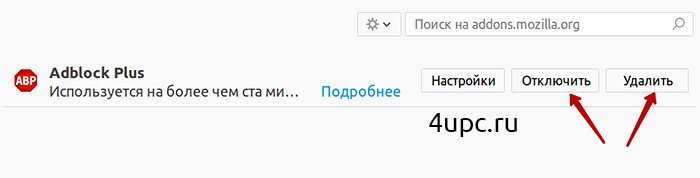
Браузер Opera
Открыть список расширение в браузере Опера можно просто нажав сочетание клавиш Ctrl+Shift+E. В появившемся списке расширений находим Adblock и отключаем или удаляем его.
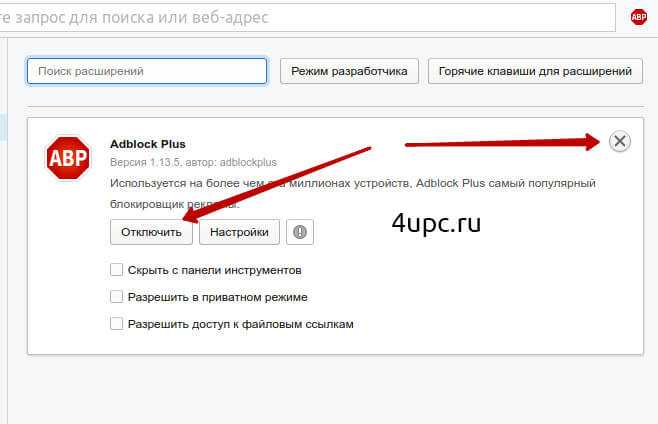
Как отключить AdBlock для конкретного сайта
Теперь давайте научимся отключать блокировщик рекламы для конкретного сайта. После установки Adblock на верхней панели должен появится специальный красный значок. Если сейчас перейти на какой-нибудь сайт и нажать на нем левой клавишей мыши, то Вы увидите статистику по его работе на сайте — статус расширения для этого сайта, сколько рекламных объявлений было заблокировано, общая статистика по блокировкам за все время и возможность перейти в «Настройки».
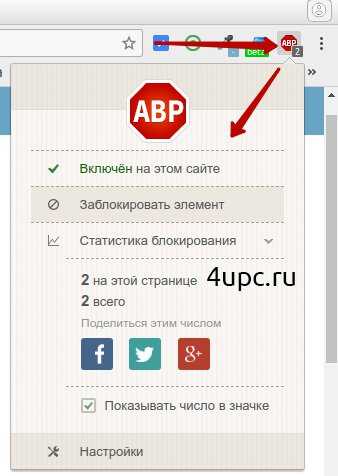
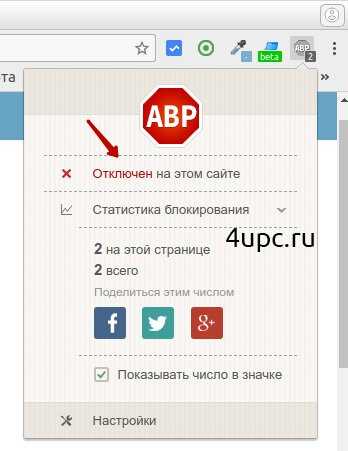
Если перейти в раздел «Настройки», то на вкладке «Список разрешенных доменов» можно добавить новые сайты и убрать уже добавленные.
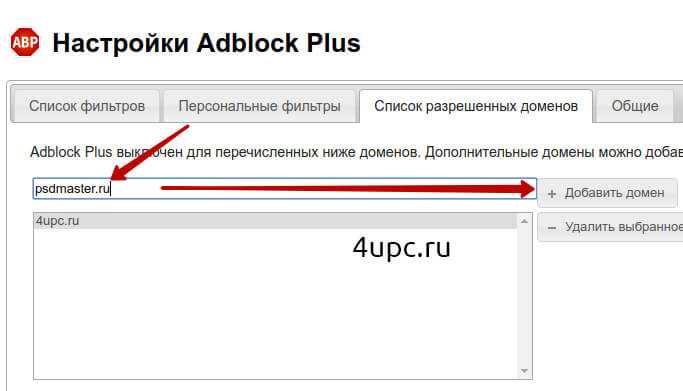
Вот такими простыми способами можно отключить или полностью удалить расширение Adblock.
Не забудьте поделиться ссылкой на статью ⇒
Наверное у каждого случалась такая ситуация, что он случайно закрывал вкладку, на которой находилась интересная информация, и ему хотелось бы вернуться обратно на этот сайт. В этой заметке расскажу как вернуть закрытую вкладку в браузере.
- 24.08.2016
- Просмотров: 2433
В этом уроке я расскажу вам как можно проверить обновления для Опера.
В этом уроке я покажу как можно добавить экспресс панель для Гугл Хром.
- 18.07.2014
- Просмотров: 150237
- Google Chrome
- Видеоурок
В этом уроке рассмотрим как включить и отключить javascript во всех основных браузерах. Рассмотрим все на примере браузеров Опера, Mozilla Firefox, Яндекс.Браузере и Google Chrome.
- 13.07.2016
- Просмотров: 5017
В этом уроке я постараюсь вам объяснить удаление отдельных куков в браузере Гугл Хром.
О нативной рекламе и создании комитета по «допустимой рекламе»
— Как вы относитесь к форматам рекламы, которые выглядят на сайте естественно и помечены как «Реклама» или «Спонсорская ссылка»? Ведь все пять пунктов манифеста допустимой рекламы соответствуют пониманию правильной нативной рекламы по стандартам FTC.
— Пока так называемая «нативная» реклама маркируется правильно, относимся положительно.
— Покажите примеры рекламы, которая соответствует манифесту, и той, которая не соответствует.
— Пожалуйста, примите во внимание, что манифест, по сути, декларация — это не то же самое, что программа Acceptable Ads.
Критерии допустимой рекламы в манифесте и правилах, конечно же, соответствуют друг другу — но для попадания рекламы в белый список Acceptable Ads нужно соответствовать .
Ещё для примера посмотрите Reddit (отключите Adblock Plus и посмотрите на появившуюся рекламу). Плохая реклама, которая «не по теме», повсюду — как 30-секундная самозапускающаяся реклама на YouTube.
— Недавняя проверка FTC показала, что 70% паблишеров игнорируют стандарты нативной рекламы. Вы блокируете такую рекламу?
— Да.
— В 2015-м из-за блокировок рекламы паблишеры недосчитались $21 млрд, при этом наполнения за счет нативной рекламы не произошло — рынок просел. Медиа теряют доход, а рекламодатели всё ещё предпочитают «классическую» рекламу нативной — которую тяжело продавать. Маркетинговые агентства также теряют прибыль. Как часто вы общаетесь с представителями рекламного рынка, есть ли диалог?
— Каждый день.
На самом деле мы находимся в процессе передачи контроля над Acceptable Ads независимому комитету, в который войдут разные представители рекламной индустрии (и не только рекламной, в том числе и некоммерческие организации и др.).
- Почитайте, пожалуйста, больше о действующем комитете здесь.
- Здесь вы можете почитать о нашей встрече с представителями индустрии в США, чтобы обсудить формирование комитета.
- Здесь можно почитать о встрече с представителями рекламной индустрии, которую мы провели в Европе для помощи в формировании комитета.
Как отключить Адблок
Итак, мы разобрали, такое Adblock, теперь расскажем, как отключить или удалить это расширение полностью.
Нужно открыть используемый браузер
Обратите внимание, если расширение установлено на нескольких браузерах, нужно будет повторить шаги данной инструкции для каждого из них. Если у вас установлена другая программа для блокирования рекламы, данная инструкция будет актуальна и для нее
Все блокировщики рекламы имеют аналогичный механизм действия и схожий функционал.
Затем открываем «Расширения», в некоторых веб-браузерах этот раздел может называться «Дополнения». Данные разделы находятся в меню, независимо от того, какой браузер вы используете, Opera или Chrome или Safari и другие.
В перечне установленных расширений или дополнений находим необходимую нам программу-блокировщик, в нашем случае это Адблок. Найти его легко, так как он имеет яркий значок: красный знак «СТОП» с белой рукой в центре. Если же не удалось найти необходимое расширение, открываем пункт «Показать все расширения или дополнения», который располагается в нижней части открывшейся страницы.
Чтобы на время отключить работу Адблок для всего браузера, выбираем пункт «Приостановить Adblock». В некоторых веб-браузерах рядом со строкой расширения стоит специальная кнопка-флажок. Чтобы включить или отключить расширение, можно воспользоваться данной кнопкой.
Если необходимо полностью удалить расширение, нужно выбрать значок корзины. Напомним, что Адблок является бесплатным расширением, в любой момент вы можете скачать его обратно и вновь установить. Удаление программки необходимо для переустановки. Необходимость в переустановке возникает из-за возникновения проблем и ошибок в работе.
Если вы временно приостановили работу расширения и хотите возобновить ее, вновь зайдите в меню браузера, затем в раздел «Расширения/Дополнения» и выберите «Возобновить работу».
Мы рассмотрели, как отключить расширение для всего браузера. Но чаще всего пользователи отключают Адблок для определенной страницы. Это называется одноразовое отключение:
- Открываем Adblock, нажав на его значок в правом верхнем углу браузера 2 раза. Перед вами откроется окно с доступными опциями расширения. Воспользовавшись данным окном, можно отключить программу для определенных интернет-ресурсов или, наоборот, разрешить рекламу определенного типа. Если в меню браузера символ Адблок серого цвета, расширение на данный момент не работает.
- В открывшемся окне выбираем «Не запускать на этой странице». После этого расширение автоматически сделает выбранную страницу и ее URL исключением и запомнит сделанный выбор. Но опять же, внесенное изменение сохранится только в данном браузере. Для другого браузера нужно будет настраивать расширение заново.
- Чтобы отключить Адблок не для конкретной страницы, а для всего сайта, выбираем «Не запускать на страницах этого домена». После этого блокировщик будет отключен и не сработает ни на одной из страниц портала. Имеется возможность создать многоцелевое исключение, то есть отключить расширение не для одного сайта, а для нескольких ресурсов.
Если вы хотите просмотреть добавленные исключения или выполнить настройки, нажмите на иконку расширения и выберите пункт «Параметры». Далее откройте «Списки фильтров». Здесь вы увидите все интернет-ресурсы, для которых отключен Адблок. Добавляйте новые исключения или сокращайте список старых.
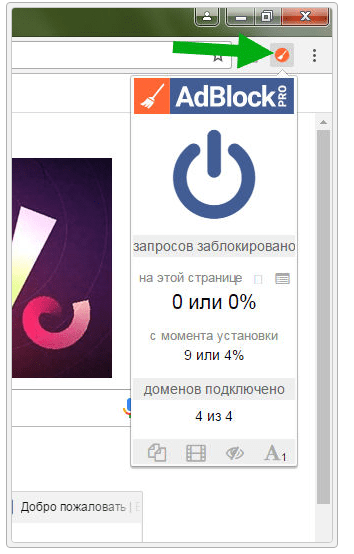
Как вы видите, программы блокировщики довольно полезны, они берегут наши нервы и избавляют от рекламы. Однако некоторые ресурсы могут устанавливать запрет на подобные расширения. Например, видеохостинги закрывают доступ к тем или иным видео, пока вы не сделаете их сайт исключением.
Временная деактивация и удаление
Opera
1. В браузере Opera, вверху слева, кликните кнопку меню «Opera».
2. В списке выставьте курсор над пунктом «Расширения».
3. В подменю щёлкните «Управление расширениями».
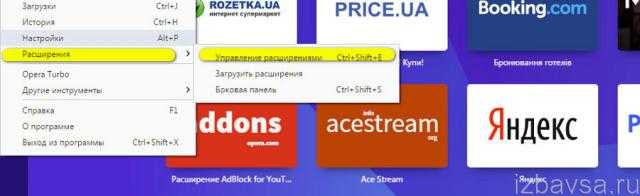
4. В блоках аддонов кнопкой «Отключить» отключите временно антибаннер.
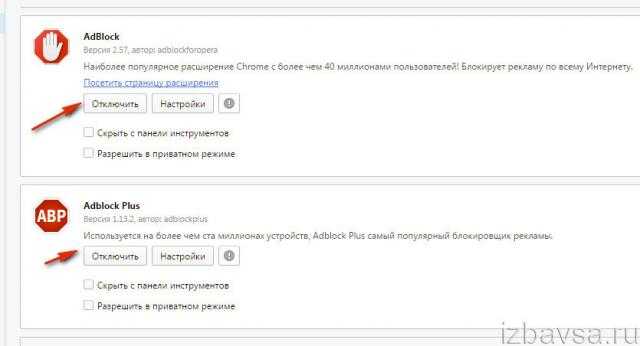
Либо полностью удалите приложение, нажав крестик в верхнем правом углу панели (он появится при наведении курсора).
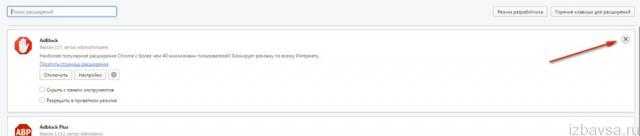
Чтобы полностью убрать расширение из браузера, подтвердите его удаление. В запросе на дополнительной панели щёлкните «OK».
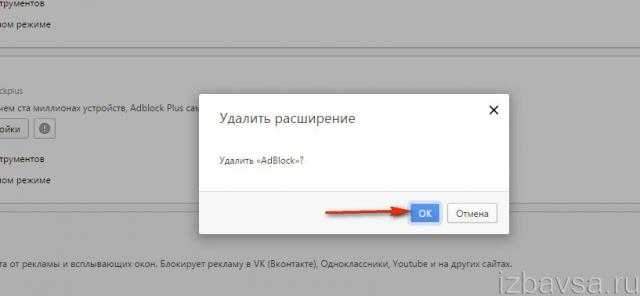
Google Chrome
Чтобы отключить плагин Adblock или Adblock Plus в браузере Google Chrome, выполните такие действия:
1. Кликните «три точки» (кнопка меню вверху справа).
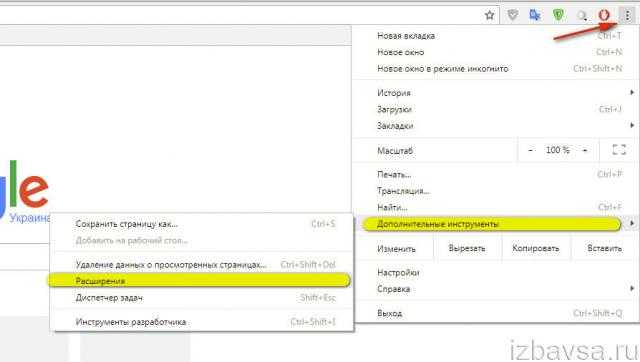
2. В списке перейдите: Дополнительные инструменты → Расширения.
3. Снимите «галочку» кликом в окошке «Включено», если нужно временно отключить Адблок.
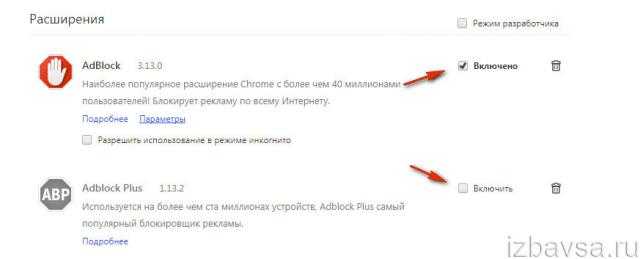
Для полного удаления аддона клацните иконку «Корзина».

А затем подтвердите действие.
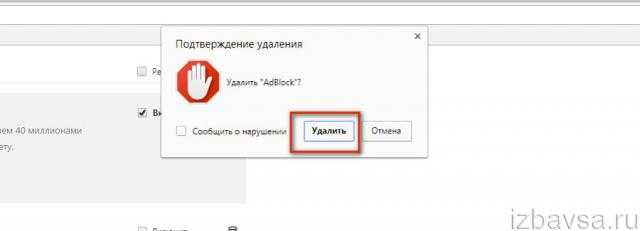
Firefox
1. В верхнем меню кликните: Инструменты → Дополнения.

2. Откройте вкладку «Расширения».
3. Нажмите «Отключить» для деактивации или «Удалить» для деинсталляции.
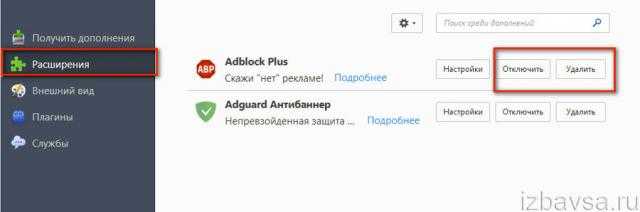
Яндекс.Браузер
Чтобы отключить Adblock в браузере Яндекс, сделайте так:
1. Щёлкните иконку «три полоски» вверху справа.
2. Выберите «Дополнение».
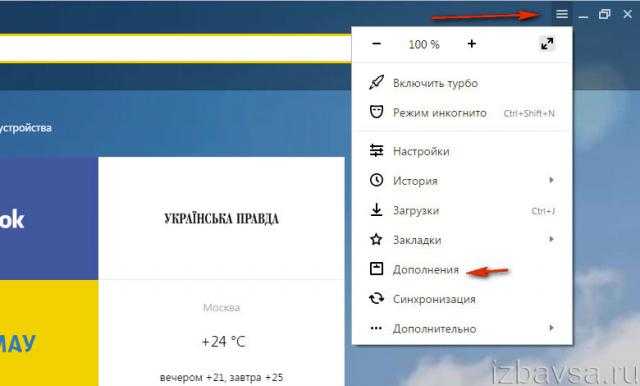
3. В разделе «Из других источников», в блоке расширения, выберите необходимую опцию — «Выкл.» или «Удалить».
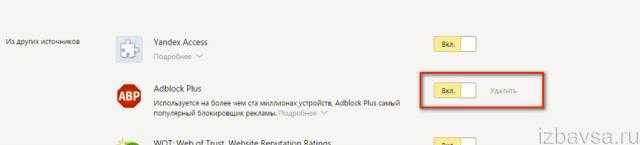
При удалении в окне «Подтверждение» дополнительно клацните «Удалить».
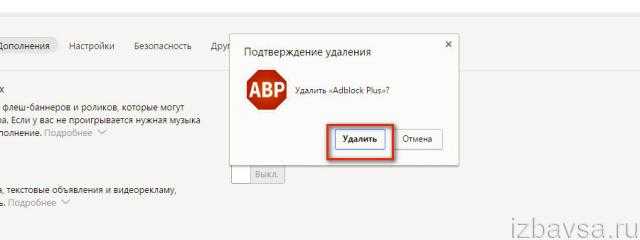
Internet Explorer
1. Щёлкните «шестерёнку».
2. Нажмите пункт «Настроить надстройки».
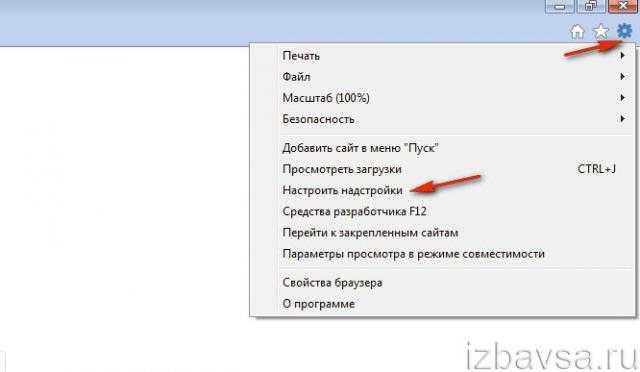
3. Кликом мышки выделите строчку с названием плагина. В нижней части панели клацните кнопку «Отключить».
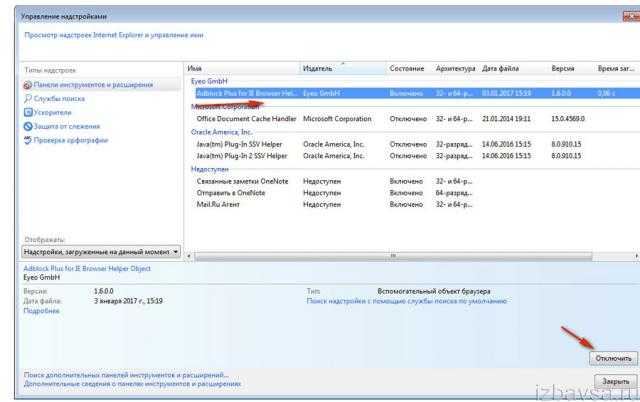
Как отключить AdBlock в браузере Яндекс
Поисковая система Яндекс, является одной наиболее часто используемых пользователями сети Интернет. В связи с этим разнообразная на различных сайтах, становится причиной из-за которой, как правило и устанавливаются различные утилиты и плагины для того чтобы убрать её.
В том числе и AdBlock. Однако в случае его использования, если на нужном пользователю сайте вся необходимая информация будет указана в виде всплывающего окна, данная программа его всё равно заблокирует.
В качестве примера можно использовать ситуации, когда клиент Сбербанка, использующий Интернет-банкинг, хочет узнать, сколько бонусов на его счету (баллов «Спасибо»).
Информация в данном случае предоставляется в виде всплывающего окна и если AdBlock установлен, то он по умолчанию сразу же заблокирует данное окно. Как же его тогда убрать?
Для этого потребуется сделать следующее:
- В верхнем правом углу нужно найти три горизонтальные полоски и кликните по ним;
- Из появившегося списка выбирается строка «Дополнения»;
- Среди списка расширений требуется найти AdBlock и просто отключить его, нажав на «Выключить».
В принципе ничего сложного, как можно увидеть нет. После того как проведёте все необходимые манипуляции, расширение Адблок, можно снова включить аналогичным способом.
Ещё как вариант, можно использовать и другой вариант отключения плагина:
- В правом верхнем углу браузера требуется найти иконку с логотипом программы, которая выглядит как открытая ладонь на красном фоне;
- Нужно открыть дополнительное меню и выбрать «Приостановить AdBlock». Потом, когда нужно будет его активировать, точно также нажать на иконку и выбрать пункт «Возобновить работу Адблок».
Таким образом, значок программы измениться с открытой ладони на красном фоне на жест в виде класса на зелёном.
Отключаем AdBlock в браузере Гугл Хром
Ещё одним достаточно популярным Интернет-браузером, является Google Chrome. В этом случае также можно использовать расширение Адблок или Адблок Плюс.
В этом случае, для того, чтобы отключить AdBlock в браузере Гугл Хром, нужно:
- Найти в правом верхнем углу в браузере значок программы и кликнуть по нему;
- Затем выбираете «Приостановить AdBlock».
Это первый вариант отключения браузерного расширения. Перейдём ко второму.
В этом случае требуется:
- Нажать в браузере в правом верхнем углу на три вертикальные точки, которые отвечают за «Настройки и управление»;
- Из списка требуется выбрать «Настройки» и с левой стороны вверху нужно нажать на «Расширения»;
- В открывшемся списке следует найти нужные программы и для их деактивации, просто снимаются галочки.
В дальнейшем, чтобы вновь включить Адблок или Адблок Плюс, потребуется проделать то же самое, что и при выключении.
Третий вариант деактивации плагина:
- Вначале требуется открыть настройки браузера и из списка выбрать «Дополнительные инструменты»;
- Затем нужно перейти в «Расширения» и убрать флажки, стоящие напротив анти-рекламной программы.
Браузер Опера
Для отключения расширения Адблок в Опере не требуется много времени.
Всё, что необходимо сделать это:
- В открытом браузере, с левой стороны, требуется найти значок в виде кусочка пазла;
- Затем следует кликнуть по нему и выбрать из списка активных расширений нужный плагин и отключить его.
Также можно использовать и более сложный вариант:
- Вначале в левом верхнем углу Интернет-браузера, требуется нажать на значок, отвечающий за настройки;
- Затем перейти в «Расширения» и выбрать пункт «Менеджер расширений»;
- Находите нужную программу и нажимаете на «Отключить». Так как если нажать на крестик, то можно просто удалить Адблок.
Мозила Фаерфокс
Чтобы отключить браузерное расширение Adblock в Mozilla Firefox нужно вначале войти в меню браузера. Затем выбрать раздел «Дополнения» и найти из появившегося списка расширений Адблок.
Для отключения работы плагина кликаете по «Отключить».
Также это можно сделать и другим способом. Просто в браузере с правой стороны выбираете значок расширения и кликаете по нему. Затем из меню выбираете «Отключить везде» и значок меняет свой цвет с красного на серый.
Таким образом, если появился вопрос, как отключить AdBlock в браузере, то, как можно увидеть сделать это не сложно. Кроме этого для этого можно использовать несколько различных способов по деактивации программы.